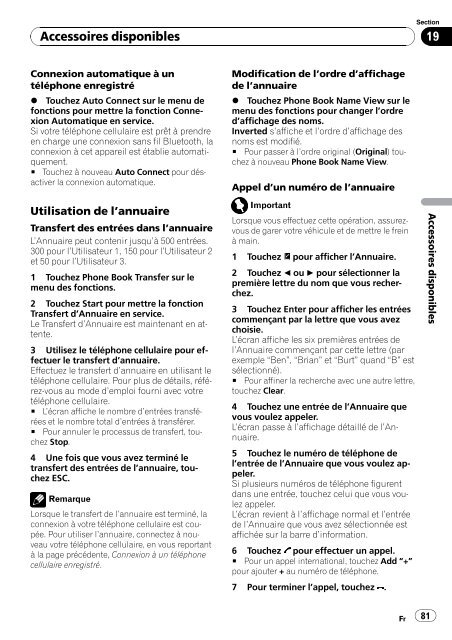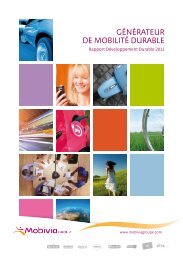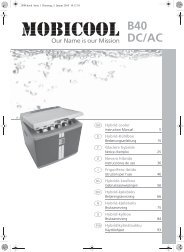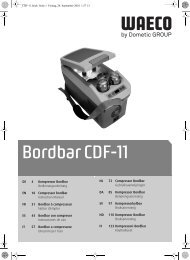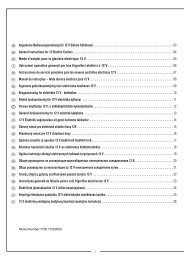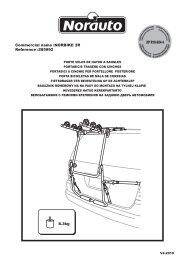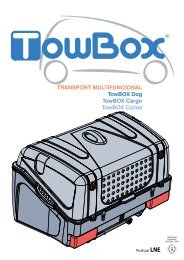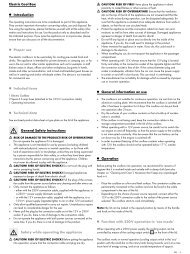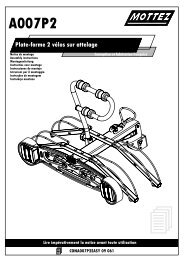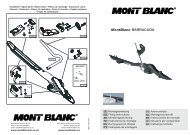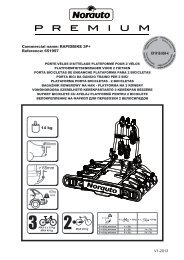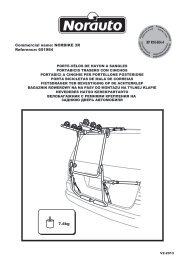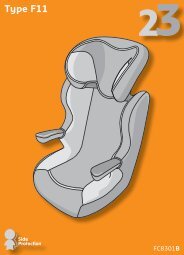You also want an ePaper? Increase the reach of your titles
YUMPU automatically turns print PDFs into web optimized ePapers that Google loves.
Accessoires disponibles<br />
Connexion automatique à un<br />
téléphone enregistré<br />
% Touchez Auto Connect sur le menu de<br />
fonctions pour mettre la fonction Connexion<br />
Automatique en service.<br />
Si votre téléphone cellulaire est prêt à prendre<br />
en charge une connexion sans fil Bluetooth, la<br />
connexion à cet appareil est établie automatiquement.<br />
# Touchez à nouveau Auto Connect pour désactiver<br />
la connexion automatique.<br />
Utilisation de l’annuaire<br />
Transfert des entrées dans l’annuaire<br />
L’Annuaire peut contenir jusqu’à 500 entrées.<br />
300 pour l’Utilisateur 1, 150 pour l’Utilisateur 2<br />
et 50 pour l’Utilisateur 3.<br />
1 Touchez Phone Book Transfer sur le<br />
menu des fonctions.<br />
2 Touchez Start pour mettre la fonction<br />
Transfert d’Annuaire en service.<br />
Le Transfert d’Annuaire est maintenant en attente.<br />
3 Utilisez le téléphone cellulaire pour effectuer<br />
le transfert d’annuaire.<br />
Effectuez le transfert d’annuaire en utilisant le<br />
téléphone cellulaire. Pour plus de détails, référez-vous<br />
au mode d’emploi fourni avec votre<br />
téléphone cellulaire.<br />
# L’écran affiche le nombre d’entrées transférées<br />
et le nombre total d’entrées à transférer.<br />
# Pour annuler le processus de transfert, touchez<br />
Stop.<br />
4 Une fois que vous avez terminé le<br />
transfert des entrées de l’annuaire, touchez<br />
ESC.<br />
Remarque<br />
Lorsque le transfert de l’annuaire est terminé, la<br />
connexion à votre téléphone cellulaire est coupée.<br />
Pour utiliser l’annuaire, connectez à nouveau<br />
votre téléphone cellulaire, en vous reportant<br />
à la page précédente, Connexion à un téléphone<br />
cellulaire enregistré.<br />
Modification de l’ordre d’affichage<br />
de l’annuaire<br />
% Touchez Phone Book Name View sur le<br />
menu des fonctions pour changer l’ordre<br />
d’affichage des noms.<br />
Inverted s’affiche et l’ordre d’affichage des<br />
noms est modifié.<br />
# Pour passer à l’ordre original (Original) touchez<br />
à nouveau Phone Book Name View.<br />
Appel d’un numéro de l’annuaire<br />
Important<br />
Lorsque vous effectuez cette opération, assurezvous<br />
de garer votre véhicule et de mettre le frein<br />
à main.<br />
1 Touchez pour afficher l’Annuaire.<br />
2 Touchez c ou d pour sélectionner la<br />
première lettre du nom que vous recherchez.<br />
3 Touchez Enter pour afficher les entrées<br />
commençant par la lettre que vous avez<br />
choisie.<br />
L’écran affiche les six premières entrées de<br />
l’Annuaire commençant par cette lettre (par<br />
exemple “Ben”, “Brian” et “Burt” quand “B” est<br />
sélectionné).<br />
# Pour affiner la recherche avec une autre lettre,<br />
touchez Clear.<br />
4 Touchez une entrée de l’Annuaire que<br />
vous voulez appeler.<br />
L’écran passe à l’affichage détaillé de l’Annuaire.<br />
5 Touchez le numéro de téléphone de<br />
l’entrée de l’Annuaire que vous voulez appeler.<br />
Si plusieurs numéros de téléphone figurent<br />
dans une entrée, touchez celui que vous voulez<br />
appeler.<br />
L’écran revient à l’affichage normal et l’entrée<br />
de l’Annuaire que vous avez sélectionnée est<br />
affichée sur la barre d’information.<br />
6 Touchez pour effectuer un appel.<br />
# Pour un appel international, touchez Add “+”<br />
pour ajouter + au numéro de téléphone.<br />
7 Pour terminer l’appel, touchez .<br />
Fr<br />
Section<br />
19<br />
81<br />
Accessoires disponibles